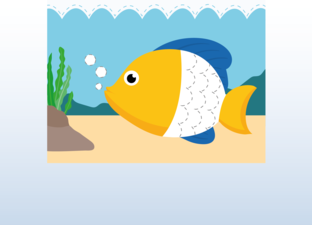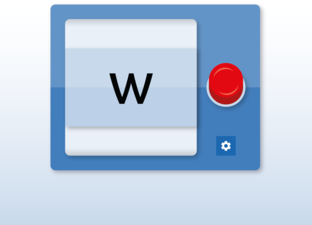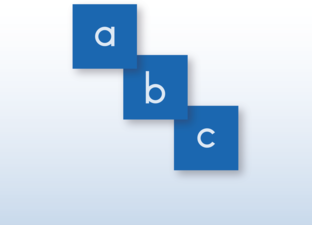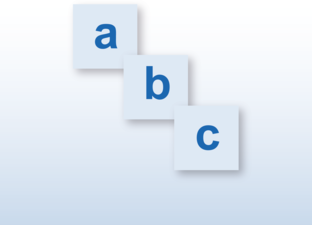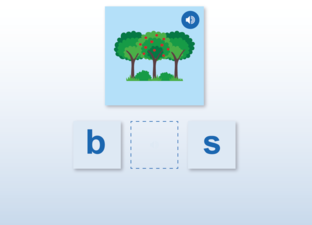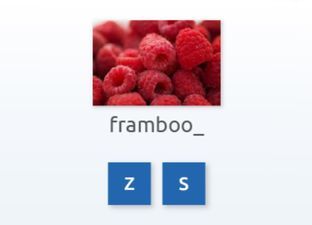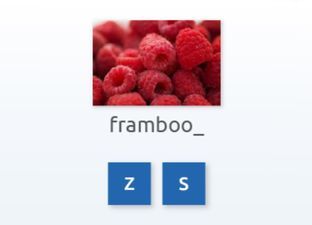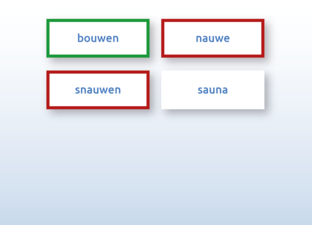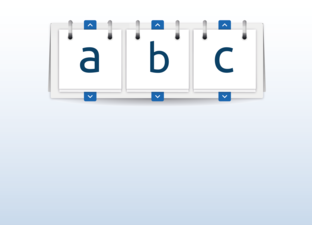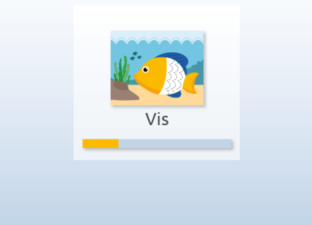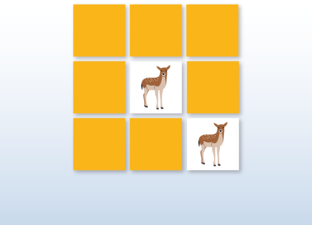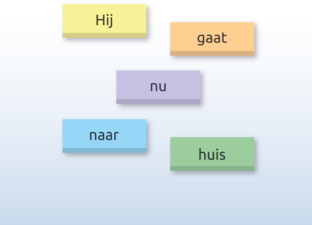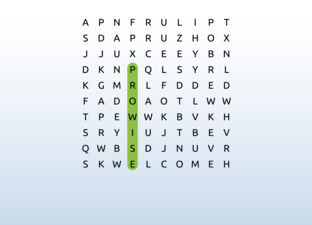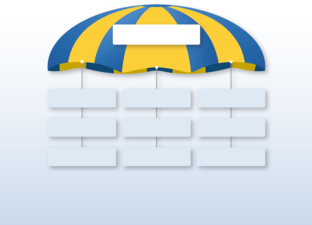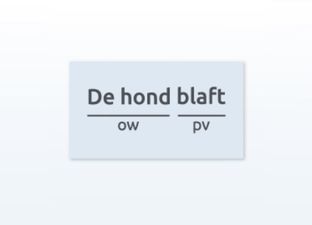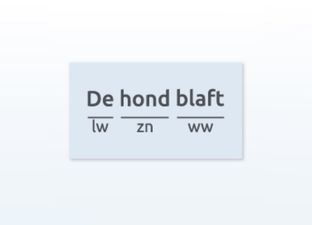Met dit gereedschap kun je een mindmap maken en opslaan. Het gereedschap start met een keuzescherm waarin je kunt kiezen tussen verschillende structuren en lettertypes en alvast het onderwerp van je mindmap kunt invoeren.
De tool wordt geopend in de bewerkmodus, het instellingenmenu staat open. Typ het onderwerp in het witte vak, kies de lay-out en klik op ‘Start’.
Het onderwerp is zichtbaar op de startkaart. Je kunt deze verslepen naar een andere plek als je in het instellingenmenu voor de vrije structuur hebt gekozen. Selecteer een kaart door erop te klikken. Boven de kaart verschijnen vervolgens vier knoppen:
- Plusknop: hiermee voeg je een kaart toe.
Wanneer je tekst hebt getypt in een kaartje, bevestig je deze met enter. Dan wordt direct een nieuwe kaart aangemaakt waarin je kunt typen. - Instellingenknop: hiermee pas je de tekst lay-out van de mindmap aan en kun je terugkeren naar het algemene instellingenscherm.
- Paperclipknop: hiermee voeg je media (geluid, video of een afbeelding) of een link (naar een webpagina of een pagina in je Presenter-bestand) toe aan je kaart.
- Prullenbak: hiermee verwijder je de kaart. De startkaart kun je niet verwijderen.
Wanneer je subkaarten hebt toegevoegd aan je mindmap, kun je deze met de ronde knop die je op de hoofdkaart ziet zichtbaar en onzichtbaar maken.
De mindmap kun je ook met ProConnect starten. Klik hiervoor in het instellingenscherm op ‘ProConnect starten’. Klik hier voor de uitleg over een mindmap met ProConnect.
Sla de mindmap op door op de bestandsbeheerknop te klikken in het instellingenscherm. Uiteraard kun je de mindmap ook in je Presenter-bestand opslaan.